Vous n'avez pas de télévision par câble à la maison, au travail ou en déplacement? Pas de souci! Grâce à une bonne connexion Internet, vous pouvez regarder vos chaînes de télévision préférées sur votre ordinateur avec des applications IPTV comme MyIPTV Player.

Qu'est-ce que MyIPTV Player?
MyIPTV Player est un lecteur multimédia gratuit qui prend en charge les chaînes EPG (Guide Électronique des Programmes) et IPTV. Il vous permet de charger une liste de lecture M3U à partir d'un fichier local ou d'une URL pour commencer à regarder la télévision sur divers appareils comme votre ordinateur de bureau, mobile, tablette ou Xbox.
Comment configurer MyIPTV Player
Pour commencer, vous pouvez télécharger MyIPTV Player pour Windows 10 ou Xbox One depuis le Microsoft Store. Notez que ce logiciel ne fonctionne pas avec les anciennes versions comme Windows 8.1.
Il est important de mentionner que l'application affiche des publicités, car elle est financée par celles-ci. De plus, MyIPTV Player ne fournit pas de chaines IPTV ni d'URLs; vous devez les trouver ailleurs.
Étapes pour utiliser MyIPTV Player
-
Accédez à la section Paramètres et cliquez sur Ajouter une nouvelle liste de lecture et une source EPG.
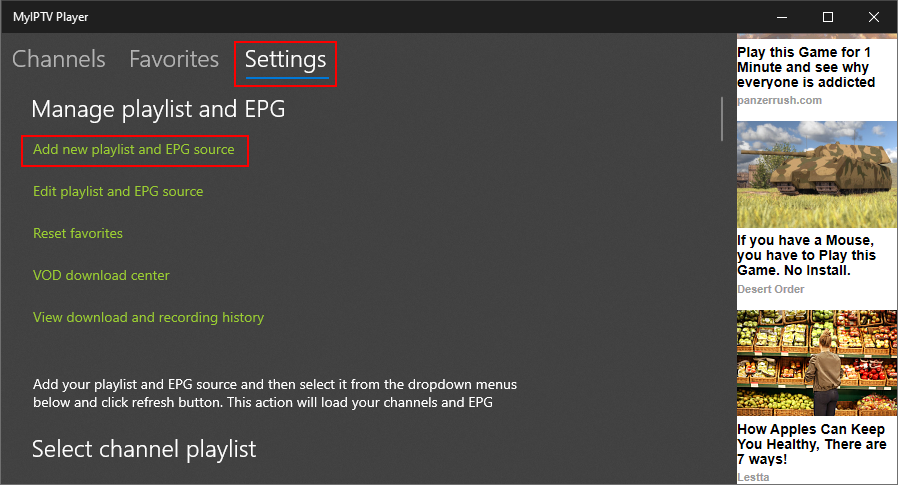
-
Chargez une liste de chaînes locales ou distantes. Pour cela, visitez cette page GitHub pour obtenir un lien IPTV, puis ajoutez-le à l'URL de la liste des chaînes distantes.
Spécifiez un nom pour la liste de chaînes, cliquez sur Ajouter une liste distante et revenez à la section Paramètres.
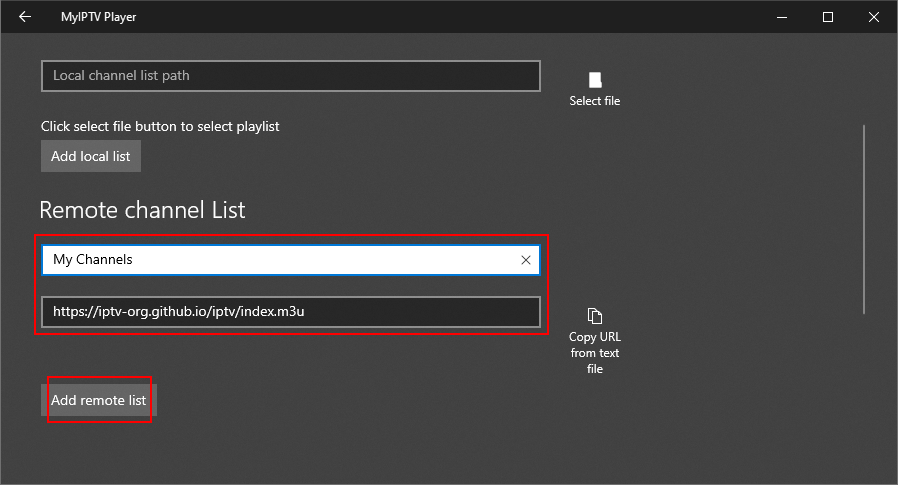
-
Sélectionnez la liste de lecture des chaînes par nom dans le menu et cliquez sur Actualiser.
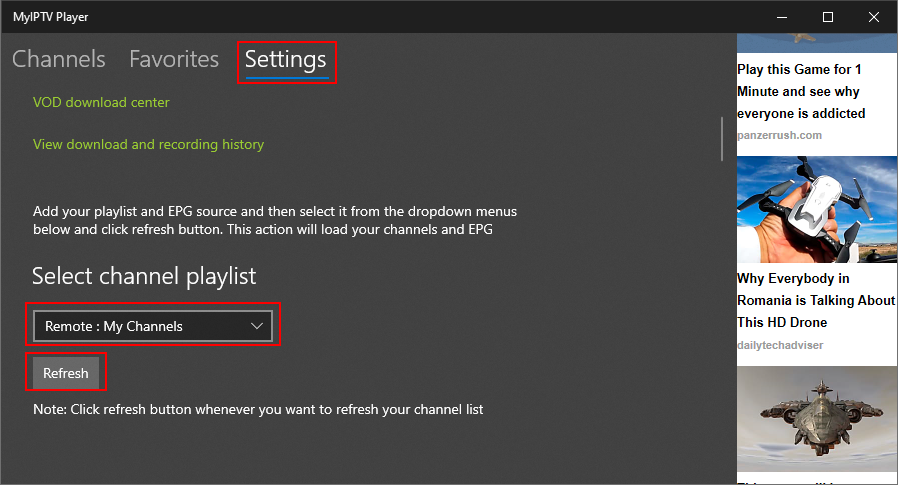
-
Allez à la section Chaînes et cliquez sur la chaîne que vous souhaitez regarder en direct.
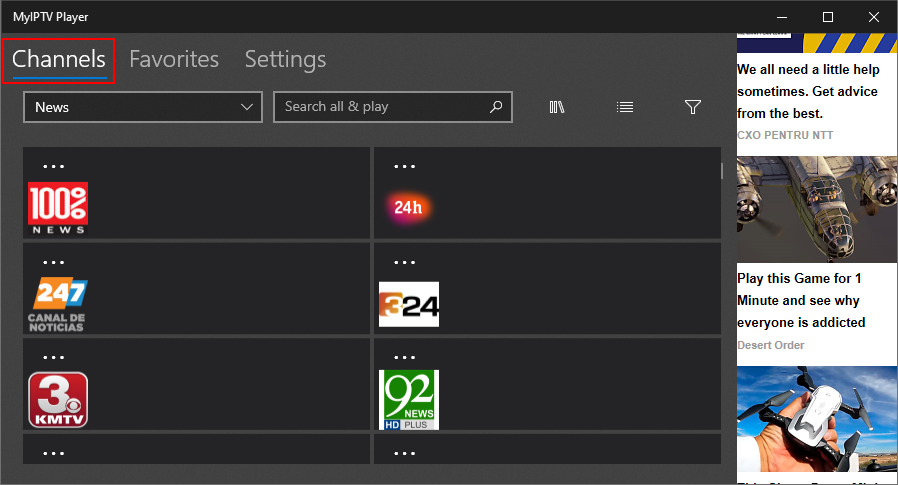
Fonctionnalités de MyIPTV Player
MyIPTV Player permet également de enregistrer des vidéos à partir de chaînes, de télécharger des fichiers de vidéos à la demande, de filtrer les chaînes par type, d'ajouter et de gérer des favoris, ainsi que de consulter des guides de programmes.
Si vous partagez votre appareil, vous pouvez masquer les chaînes pour adultes ou configurer un code PIN pour verrouiller l'application.
De plus, MyIPTV Player intègre une fonction pour utiliser le lecteur VLC, vous permettant d'ajuster la mise en cache réseau en cas de problèmes de mise en mémoire tampon.
Comment ajouter des favoris sur MyIPTV Player
- Cliquez avec le bouton droit sur une chaîne dans la liste des chaînes.
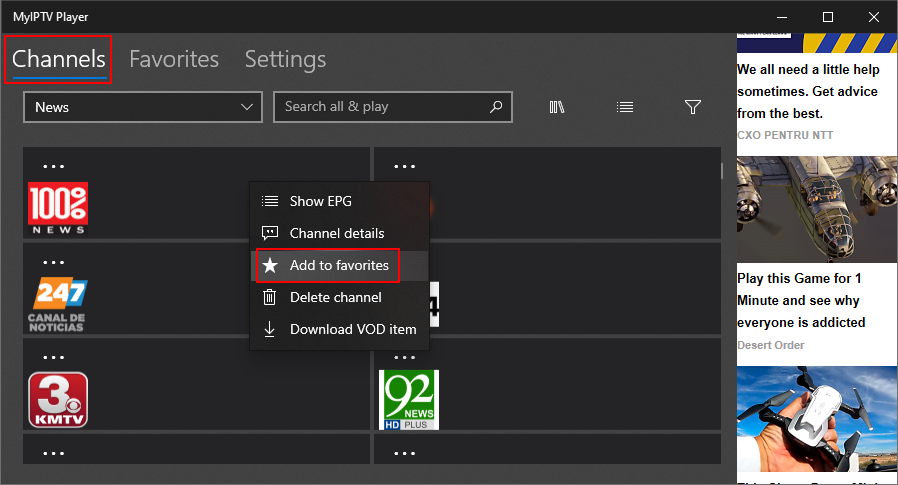
- Sélectionnez Ajouter aux favoris. Vous pouvez ajouter autant de favoris que vous le souhaitez.
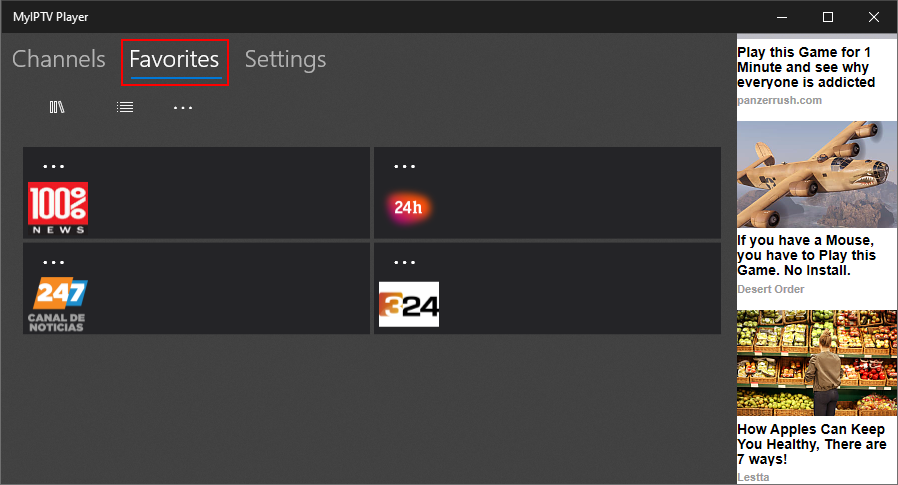
- Accédez à la section Favoris pour retrouver facilement vos chaînes préférées.
Résolution des problèmes de mise en mémoire tampon
De nombreux utilisateurs signalent des problèmes de ralentissement lors du streaming. Pour résoudre cela, vérifiez votre connexion Internet et mettez à jour vos pilotes graphiques et réseau. Si vous rencontrez toujours des problèmes, envisagez les solutions suivantes :
| Problèmes |
Solutions |
| Mise en mémoire tampon fréquente |
Améliorez votre connexion Internet ou ajustez les paramètres de mise en cache de VLC. |
| Chaînes qui ne se chargent pas |
Vérifiez l'URL de la liste des chaînes; essayez une autre liste de lecture M3U. |
Conclusion
MyIPTV Player est une excellente option pour regarder la télévision gratuitement sur vos appareils Windows 10 ou Xbox One. Bien qu'il puisse être un peu complexe à configurer la première fois, une fois maîtrisé, il offre une expérience de streaming fluide et agréable. N'oubliez pas que vous devrez obtenir vos propres URL ou fichiers de liste de lecture pour profiter au maximum de cette application.
Avec MyIPTV Player, vous pouvez facilement accéder à une variété de chaînes et même enregistrer des émissions, le tout sans frais. Cela en fait un choix précieux pour tous ceux qui cherchent à se divertir.


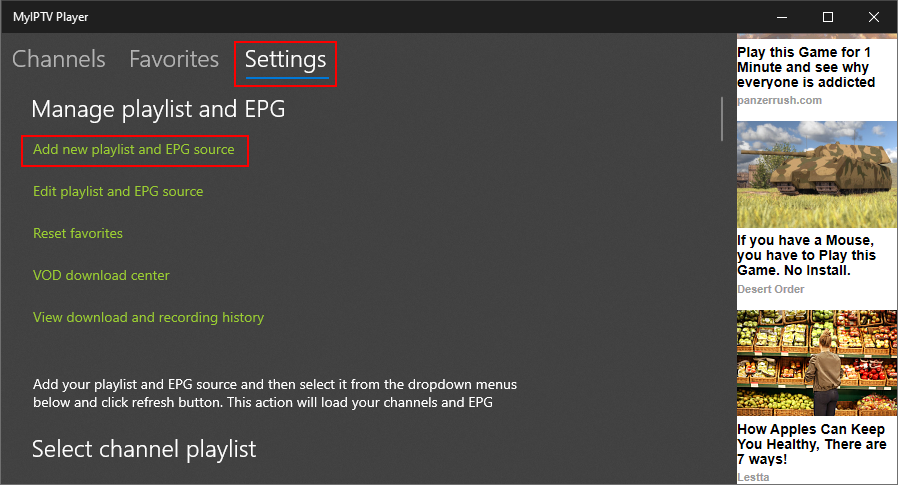
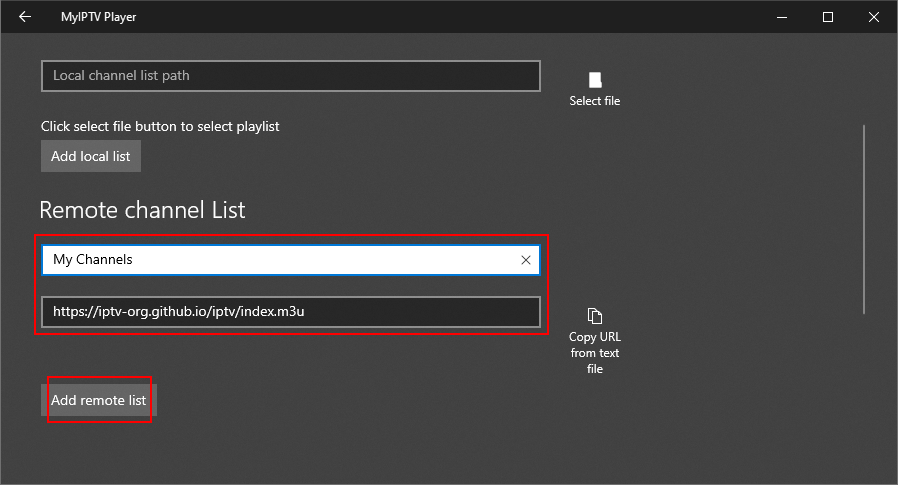
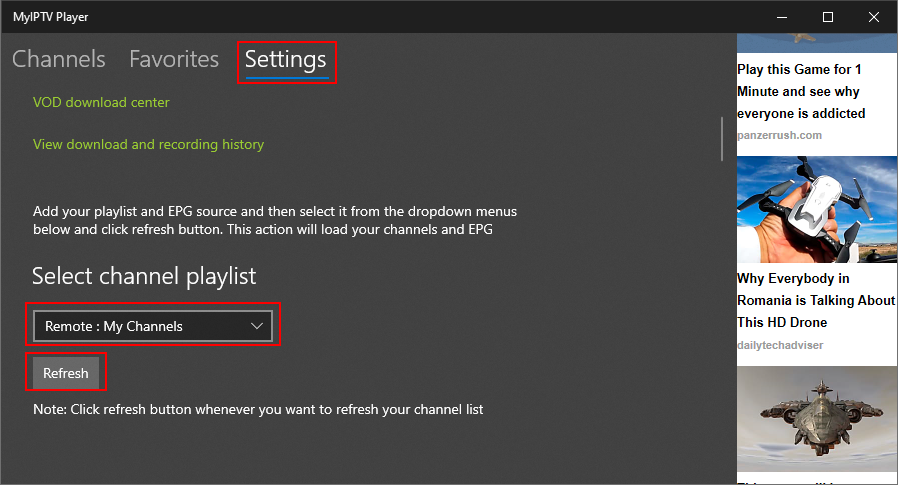
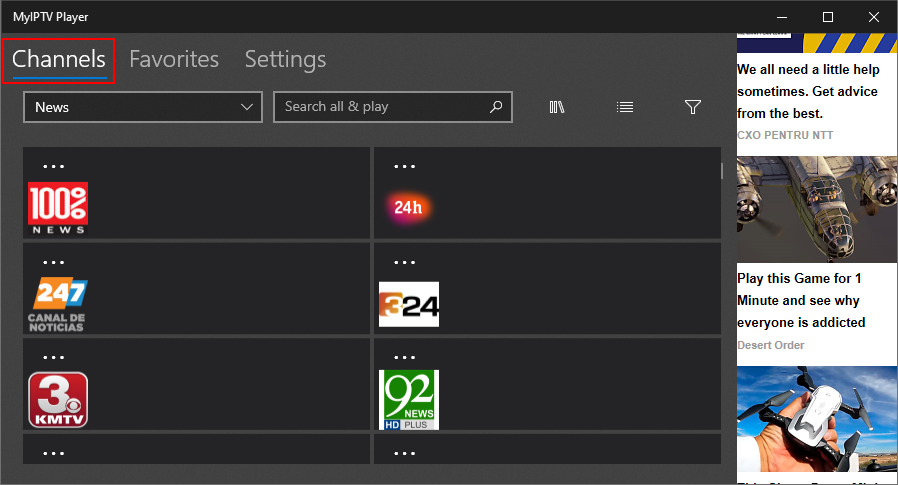
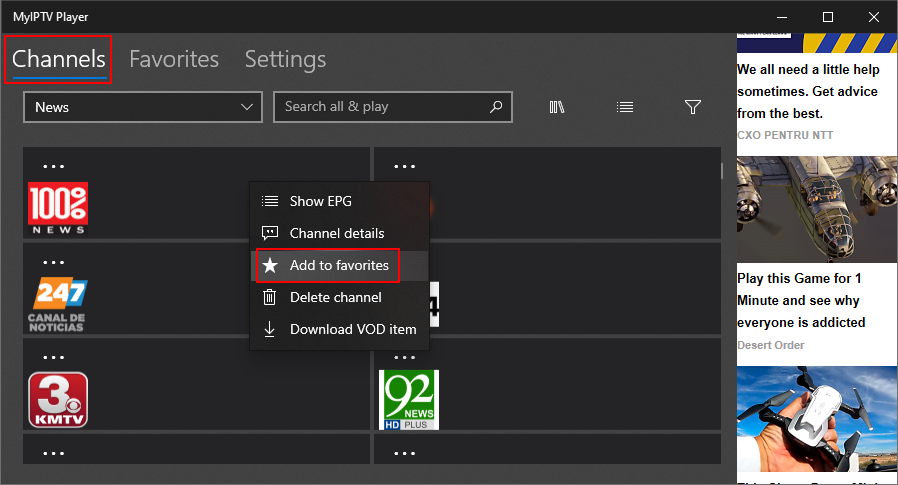
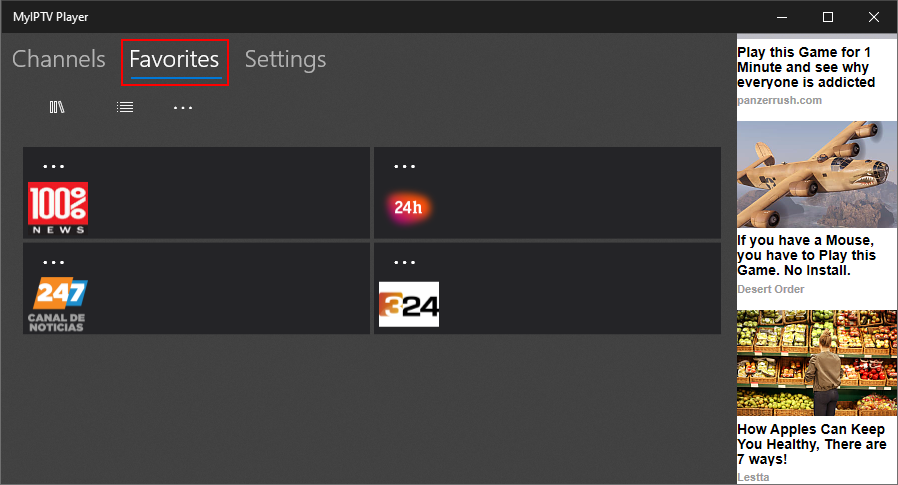









Hương Đà Nẵng -
Super article! Merci de partager votre expertise sur MyIPTV Player. J'ai réussi à installer tout sans souci
Maya Cô Tấm -
Quelqu'un a-t-il des recommandations pour les meilleures chaînes sports à ajouter? Je suis à la recherche
Cao Ngọc -
Merci beaucoup pour cet article! J'ai l'impression d'avoir maintenant le contrôle total de mes émissions!
Đức Nhân -
Avez-vous déjà essayé d'utiliser MyIPTV Player sur mobile ? Je voudrais votre avis
Bình An -
Un grand merci à l'auteur pour ce partage! Grâce à vous, je peux maintenant regarder mes émissions préférées à la maison.
Phong IT -
Pour ceux qui ont des problèmes de buffering, pensez à vérifier votre connexion internet. Cela a vraiment aidé chez moi
Mạnh Thắng -
Les réglages de MyIPTV Player sont un peu déroutants au début. Il faudrait un guide vidéo en complément
Mèo con -
C'est bizarre, je n'arrive pas à trouver certaines chaînes. Quelqu'un aurait une astuce?
Khiêm Lê -
Est-ce que quelqu'un connaît un bon site pour ajouter plus de chaînes à MyIPTV Player?
Vy Nguyễn -
Des problèmes de connexion? J'avais ça aussi et j'ai juste réinitialisé mon modem. Ça a beaucoup aidé
Phúc Kế Toán -
Bonjour, j'aimerais savoir si on peut ajouter des chaînes manuellement. Merci pour votre aide
Thảo Vy -
Ça fait trop plaisir de trouver enfin un bon lecteur IPTV qui fonctionne vraiment! Je vous remercie!
Mỹ Linh -
Est-ce que MyIPTV Player fonctionne bien sur Windows 11? Je suis curieux de savoir si quelqu'un l'a essayé
Nguyễn Tùng -
Merci pour l'astuce sur l'utilisation de MyIPTV Player. C'est rafraîchissant d'avoir un guide aussi clair
Hằng LG -
J'adore MyIPTV Player! Il a rendu mes soirées télé tellement plus agréables.
Quang vn -
Est-ce que ce player fonctionne avec tous les systèmes d'exploitation? Je suis curieux.
Hà Nhi -
J'ai essayé plusieurs joueurs IPTV, mais MyIPTV est de loin le meilleur jusqu'à présent. Je le recommande vivement
Thùy Linh -
J'ai essayé MyIPTV Player et j'adore! La configuration est vraiment simple. Merci pour ce guide
Linh Chi -
Une question pour les experts : comment résoudre les problèmes de pixellisation dans MyIPTV Player
Minh Khoa -
Je ne savais pas que le streaming pouvait être aussi simple! MyIPTV Player a vraiment simplifié ma vie
Linh mèo -
Qui aurait cru que je trouverais une solution aussi rapide pour regarder mes chaînes préférées? Pure magie
Trâm Anh -
Mon expérience avec MyIPTV Player a été formidable! J'ai même pu sauvegarder mes chaînes préférées
Thùy Duyên -
Quelqu'un a testé la fonction d'enregistrement? Je suis intrigué par cela
Huyền Lizzie -
J'ai utilisé MyIPTV Player l'année dernière, et c'était génial! Je ne peux pas voter pour un autre logiciel.
Tiến Mèo -
Même si je ne suis pas un expert en informatique, j'ai pu configurer MyIPTV Player facilement. Merci pour ce guide
Linh mèo -
Vous avez tous essayé le paramétrage avancé? Cela semble vraiment intéressant
Hữu Công -
Il est incroyable de voir à quel point la technologie a évolué. Regarder la télé n'a jamais été aussi facile
Ngọc Bảo -
Les options de personnalisation dans MyIPTV Player sont fantastiques! Je peux vraiment le faire à ma manière.
Bảo Ngọc -
Je suis ravi de lire vos expériences! Cela m'aide à mieux utiliser le logiciel. Je vais essayer vos conseils.
Quốc Anh -
Je vais complètement partager cet article avec mes amis. MyIPTV Player mérite d'être connu
Nhật Minh -
Pour la configuration, je suggérerais de suivre chaque étape à la lettre. Sinon, ça peut devenir confus!
Quang Huy -
Le meilleur lecteur IPTV que j'ai essayé ! Merci à tous pour vos conseils
Duy Sinh 6789 -
J'ai remarqué que les chaînes HD sont plus fluides avec MyIPTV Player. Une vraie découverte